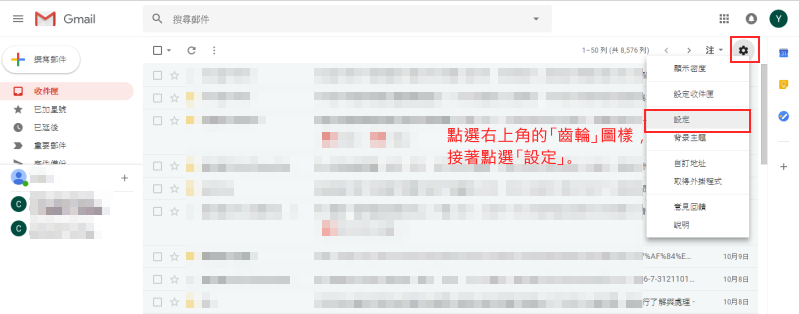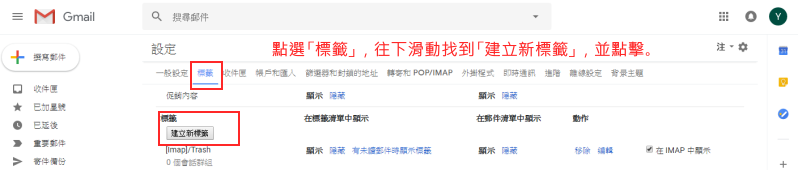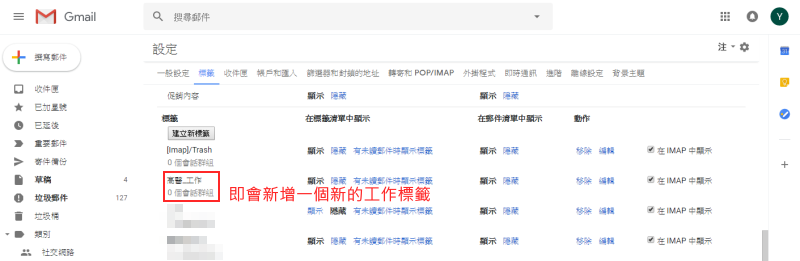Gmail中將特定信件加上標籤
出自KMU Wiki
(修訂版本間差異)
| 在2018年10月11日 (四) 11:02所做的修訂版本 (編輯) Ykk (對話 | 貢獻) ←上一個 |
在2018年10月11日 (四) 11:11所做的修訂版本 (編輯) (撤銷) Ykk (對話 | 貢獻) (→新增欲分類的標籤名稱) 下一個→ |
||
| 第2行: | 第2行: | ||
| :1.點選右上角的<font color="red">「齒輪」</font>圖樣,接著點選<font color="red">「設定」。</font> | :1.點選右上角的<font color="red">「齒輪」</font>圖樣,接著點選<font color="red">「設定」。</font> | ||
| + | |||
| + | [[Image:GmailFilter 01 N.PNG]] | ||
| + | |||
| + | |||
| :2.點選<font color="red">「標籤」</font>,往下滑動找到<font color="red">「建立新標籤」</font>,並點擊。 | :2.點選<font color="red">「標籤」</font>,往下滑動找到<font color="red">「建立新標籤」</font>,並點擊。 | ||
| + | |||
| + | [[Image:GmailFilter 02 N.PNG]] | ||
| + | |||
| + | |||
| :3.輸入想要新增的標籤名稱,並按下<font color="red">「建立」</font>。 | :3.輸入想要新增的標籤名稱,並按下<font color="red">「建立」</font>。 | ||
| + | |||
| + | [[Image:GmailFilter 03 N.PNG]] | ||
| + | |||
| + | |||
| :4.即會新增一個<font color="red">新的工作標籤</font> | :4.即會新增一個<font color="red">新的工作標籤</font> | ||
| + | |||
| + | [[Image:GmailFilter 04 N.PNG]] | ||
| + | |||
| + | |||
| :5.在<font color="red">步驟1</font>之後,改點選上面的<font color="red">「篩選器和封鎖的地址」</font>,即可建立新的篩選規則。 | :5.在<font color="red">步驟1</font>之後,改點選上面的<font color="red">「篩選器和封鎖的地址」</font>,即可建立新的篩選規則。 | ||
| + | [[Image:GmailFilter 05 N.PNG]] | ||
| + | :6. | ||
| [[Category:資訊處]] [[Category:圖書資訊處]] [[Category:資訊服務]] | [[Category:資訊處]] [[Category:圖書資訊處]] [[Category:資訊服務]] | ||
在2018年10月11日 (四) 11:11所做的修訂版本
新增欲分類的標籤名稱
- 1.點選右上角的「齒輪」圖樣,接著點選「設定」。
- 2.點選「標籤」,往下滑動找到「建立新標籤」,並點擊。
- 3.輸入想要新增的標籤名稱,並按下「建立」。
- 4.即會新增一個新的工作標籤
- 5.在步驟1之後,改點選上面的「篩選器和封鎖的地址」,即可建立新的篩選規則。
- 6.